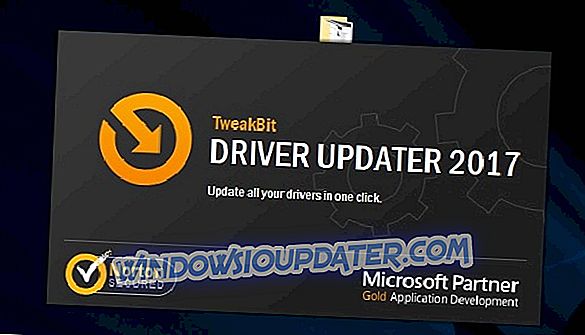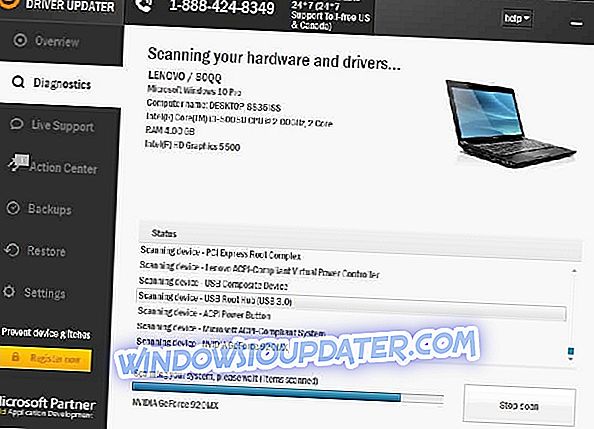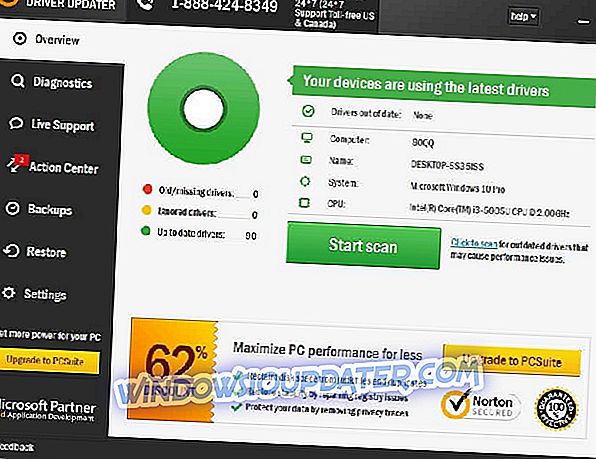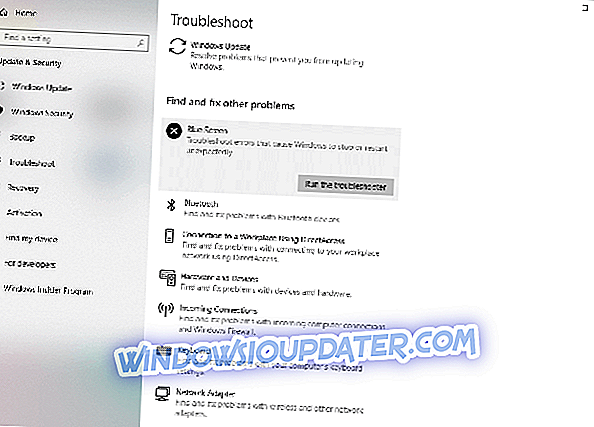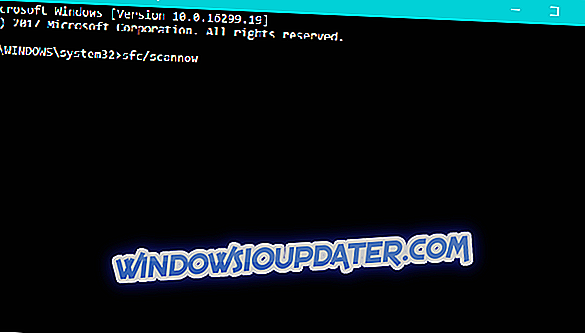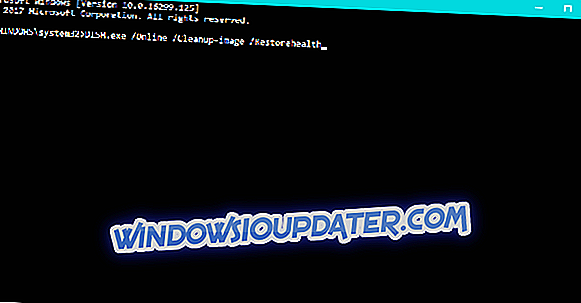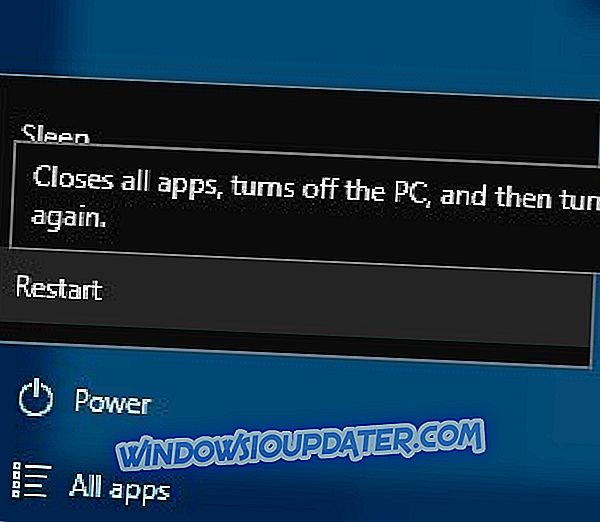Kesalahan Skrin Kematian Blue SYSTEM_PTE_MISUSE dan lain-lain sering disebabkan oleh perkakasan yang rosak, dan kadang-kadang jenis kesalahan ini sukar untuk dibaiki. Memandangkan kesilapan ini boleh menyebabkan banyak masalah, penting untuk mengetahui cara memperbaikinya dengan betul pada Windows 10.
Bagaimana untuk membaiki ralat SYSTEM_PTE_MISUSE BSoD
Isi kandungan:
- Kemas kini Windows 10 dan semua pemacu anda
- Jalankan Pemecah Masalah Perkakasan
- Jalankan imbasan SFC
- Jalankan DISM
- Keluarkan perisian antivirus anda
- Gunakan Mod Selamat
- Overclock atau underclock RAM anda
- Semak perkakasan anda dan bersihkan PC anda dari habuk
Betulkan - POOL_CORRUPTION_IN_FILE_AREA di Windows 10
Penyelesaian 1 - Kemas kini Windows 10 dan semua pemacu anda
Untuk mengelakkan ralat Blue Screen of Death, penting untuk memastikan Windows 10 up to date, dan anda boleh melakukannya dengan menggunakan Windows Update. Sama seperti sistem operasi lain, Windows 10 mempunyai beberapa isu kecil dengan perkakasan dan perisian tertentu, dan isu-isu ini kadang-kadang boleh menyebabkan kesalahan Blue Screen of Death muncul.
Microsoft sering melepaskan kemas kini baru untuk Windows 10, dan banyak kemas kini ini membawa ciri-ciri baru, peningkatan keselamatan dan pembaikan pepijat yang berkaitan dengan perkakasan dan perisian. Memasang kemas kini terkini mungkin tidak menetapkan kesalahan Blue Screen of Death anda, tetapi itu adalah amalan yang baik jika anda ingin memastikan PC anda selamat dan stabil.
Kemas kini pemandu secara automatik
Mencari pemandu sendiri boleh memakan masa. Oleh itu, kami menasihati anda untuk menggunakan alat yang akan melakukan ini secara automatik. Menggunakan pengemaskinian pemacu automatik pasti akan menyelamatkan anda dari kerumitan mencari pemandu secara manual, dan ia akan sentiasa memastikan sistem anda dikemas kini dengan pemandu terkini.
Updater Pemandu Tweakbit (diluluskan oleh Microsoft dan Norton Antivirus) akan membantu anda mengemaskini pemandu secara automatik dan mencegah kerosakan PC yang disebabkan oleh memasang versi pemacu yang salah. Selepas beberapa ujian, pasukan kami membuat kesimpulan bahawa ini adalah penyelesaian terbaik automatik.
Berikut adalah panduan ringkas cara menggunakannya:
- Muat turun dan pasang Pengemaskinian Pemandu TweakBit
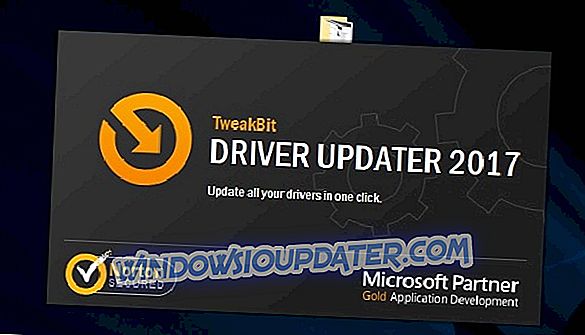
- Setelah dipasang, program akan mula mengimbas PC anda untuk pemandu yang sudah ketinggalan zaman secara automatik. Updater Pemandu akan menyemak versi pemacu anda yang dipasang terhadap pangkalan data awan versi terkini dan mencadangkan kemas kini yang betul. Apa yang perlu anda lakukan ialah tunggu sehingga imbasan selesai.
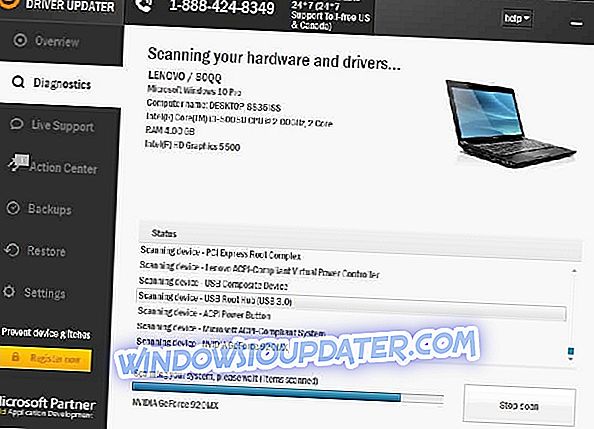
- Setelah selesai imbasan, anda akan mendapat laporan mengenai semua pemandu masalah yang terdapat pada PC anda. Semak senarai dan lihat jika anda ingin mengemas kini setiap pemandu secara individu atau sekaligus. Untuk mengemas kini satu pemandu pada satu masa, klik pautan 'Kemaskini pemandu' di sebelah nama pemandu. Atau cukup klik butang 'Kemas kini semua' di bahagian bawah untuk memasang semua kemas kini yang disyorkan secara automatik.
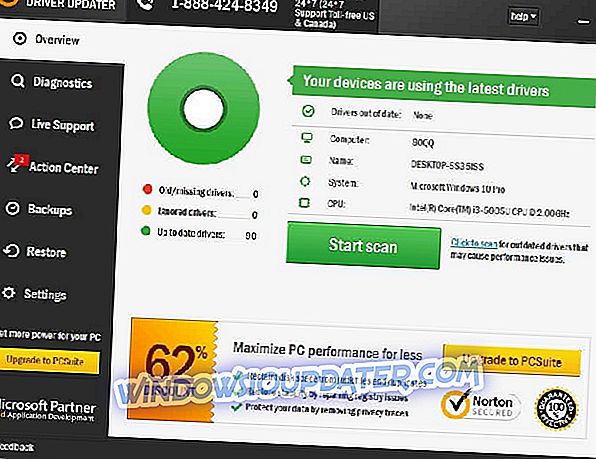
Nota: Sesetengah pemandu perlu dipasang dalam berbilang langkah supaya anda perlu memukul butang 'Kemaskini' beberapa kali sehingga semua komponen dipasang.
Sebagai tambahan untuk memuat turun kemas kini terkini, ia sama pentingnya supaya anda menyimpan pemandu anda sehingga kini. Windows 10 sangat bergantung kepada pemandu, oleh itu jika pemandu anda sudah ketinggalan zaman atau kereta, yang boleh menyebabkan ralat Blue Screen of Death seperti SYSTEM_PTE_MISUSE muncul. Untuk mengemas kini pemandu anda, anda hanya perlu melawat laman web pengeluar perkakasan anda, cari model peranti anda dan muat turun pemandu yang diperlukan untuknya. Perlu diingat bahawa anda perlu mengemaskini pemandu untuk semua komponen utama untuk membetulkan ralat ini.
Penyelesaian 2 - Jalankan Pemecah Masalah Perkakasan
Sekiranya mengemaskini pemacu anda tidak menyelesaikan masalah, kami akan beralih kepada alat penyelesaian masalah terbina dalam. Alat pertama yang akan kami cuba ialah pemecah masalah terbina dalam Windows 10. Anda boleh menggunakan alat ini untuk menyelesaikan pelbagai masalah, termasuk masalah BSOD.
- Buka apl Tetapan dan pergi ke bahagian Kemas Kini & Keselamatan .
- Pilih Selesaikan masalah dari menu di sebelah kiri.
- Pilih BSOD dari anak tetingkap kanan dan klik Jalankan penyelesai masalah .
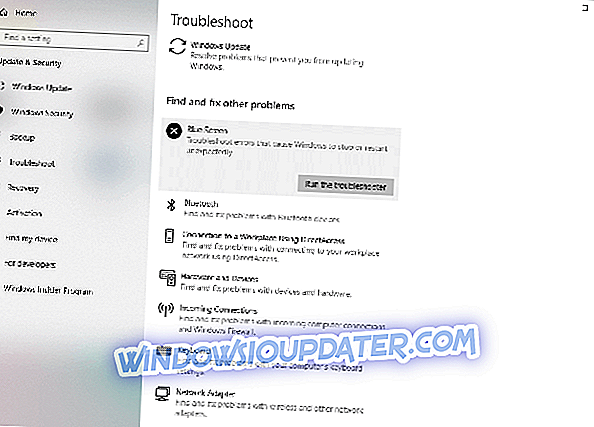
- Ikut arahan pada skrin untuk menyelesaikan penyelesai masalah.
Penyelesaian 3 - Jalankan imbasan SFC
Alat seterusnya yang akan kami cuba ialah imbasan SFC. Ini adalah alat baris arahan yang mengimbas komputer anda untuk masalah yang berpotensi, dan menyelesaikannya jika mungkin. Selain itu, ia juga boleh membantu dengan isu BSOD.
- Klik kanan pada butang Menu Mula, dan buka Prompt Perintah (Admin).
- Masukkan baris berikut dan tekan Enter: sfc / scannow
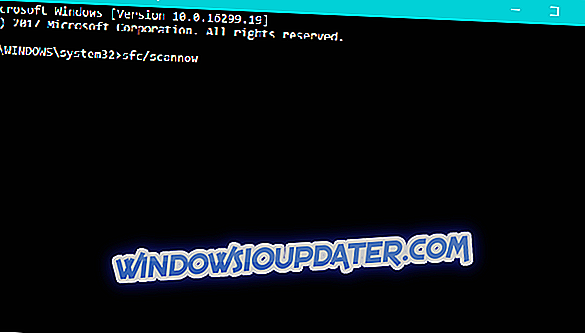
- Tunggu sehingga proses selesai (mungkin diperlukan beberapa saat).
- Sekiranya penyelesaian dijumpai, ia akan digunakan secara automatik.
- Sekarang, tutup Prompt Perintah dan mulakan semula komputer anda.
Penyelesaian 4 - Jalankan DISM
Dan alat penyelesaian masalah yang terakhir yang akan kita gunakan ialah DISM. Alat ini lebih berkuasa daripada dua yang sebelumnya, kerana ia menerapkan imej sistem sekali lagi.
Kami akan membimbing anda melalui kedua-dua piawai dan prosedur yang menggunakan media pemasangan di bawah:
- Cara standard
- Klik kanan Mula dan buka Prompt Perintah (Admin).
- Tampal perintah berikut dan tekan Enter:
- DISM / Online / Cleanup-Image / RestoreHealth
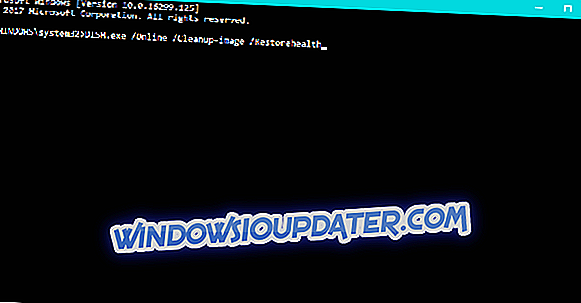
- DISM / Online / Cleanup-Image / RestoreHealth
- Tunggu sehingga pemindaian selesai.
- Mulakan semula komputer anda dan cuba pengemaskinian lagi.
- Dengan media pemasangan Windows
- Masukkan media pemasangan Windows anda.
- Klik kanan menu Mula dan, dari menu, pilih Prompt Perintah (Admin).
- Dalam baris arahan, ketik perintah berikut dan tekan Enter selepas setiap:
- dism / online / cleanup-image / scanhealth
- dism / online / cleanup-image / restorehealth
- Sekarang, ketik perintah berikut dan tekan Enter:
- DISM / Online / Cleanup-Image / RestoreHealth /source:WIM:X:SourcesInstall.wim:1 / LimitAccess
- Pastikan untuk menukar nilai X dengan huruf pemacu yang dipasang dengan pemasangan Windows 10.
- Selepas prosedur selesai, mulakan semula komputer anda.
Penyelesaian 5 - Keluarkan perisian antivirus anda
Aplikasi pihak ketiga boleh menyebabkan jenis kesilapan ini, terutama jika mereka tidak serasi dengan PC anda. Untuk membetulkan kesilapan ini, anda perlu mencari dan mengalih keluar perisian yang bermasalah, dan selalunya penyebab kesilapan ini boleh menjadi antivirus atau firewall anda. Walaupun program antivirus penting untuk keselamatan anda, kami dinasihatkan agar anda memadamkannya sepenuhnya untuk memperbaiki ralat ini.
Menyahpasang perisian antivirus anda mungkin tidak menetapkan ralat ini kerana banyak program antivirus cenderung meninggalkan fail dan entri pendaftaran di belakang sebaik sahaja anda mengeluarkannya. Menurut laporan, walaupun fail tersebut boleh menyebabkan ralat SYSTEM_PTE_MISUSE Blue Screen of Death muncul, oleh itu, penting untuk menghapusnya. Anda boleh melakukan ini secara manual, tetapi itu tugas yang membosankan dan sukar, jadi lebih baik menggunakan alat penyingkiran khusus. Banyak syarikat antivirus mempunyai alat ini untuk dimuat turun di laman web mereka, jadi pastikan untuk memuat turun dan menggunakannya.
Penyelesaian 6 - Gunakan Mod Selamat
Seperti yang dinyatakan sebelum ini, ralat ini boleh disebabkan oleh perisian, seperti aplikasi pihak ketiga atau pemandu. Jika anda mendapat SYSTEM_PTE_MISUSE erorr, anda dinasihatkan supaya anda memulakan PC anda dalam Mod Selamat. Untuk masuk ke Safe Mode, lakukan yang berikut:
- Pegang kekunci Shift pada papan kekunci anda dan klik butang Mula semula . Sebagai alternatif, anda boleh memulakan semula komputer anda beberapa kali semasa urutan boot untuk memulakan Pembaikan Automatik.
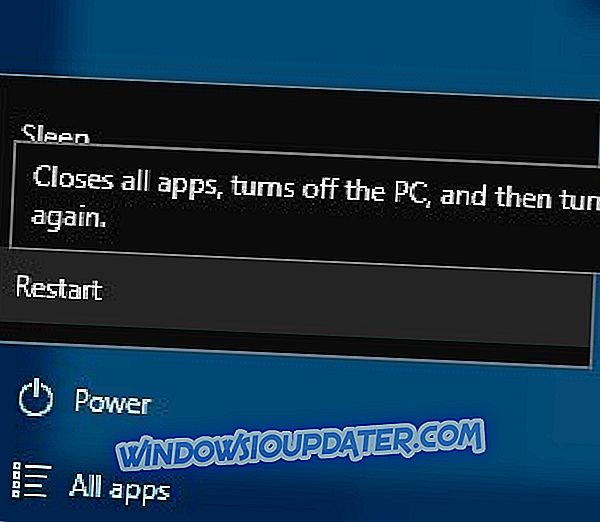
- Pilih Penyelesaian Masalah> Pilihan lanjut> Tetapan Permulaan . Klik butang Mula semula .
- Apabila komputer anda dimulakan semula, anda akan melihat senarai pilihan. Pilih Mod Selamat dengan Rangkaian dengan menekan 5 atau F5 . Mod Selamat kini akan bermula.
Apabila Mod Selamat bermula, Windows 10 akan menggunakan hanya aplikasi dan pemacu lalai, jadi pastikan untuk memeriksa sama ada ralat SYSTEM_PTE_MISUSE muncul semula. Sekiranya kesilapan BSoD tidak muncul, ini bermakna ia disebabkan oleh aplikasi pihak ketiga atau pemandu yang telah anda pasang, dan anda boleh menggunakan Mod Selamat untuk menghapuskan perisian bermasalah.
Penyelesaian 7 - Overclock atau underclock RAM anda
Nampaknya terdapat masalah dengan modul RAM tertentu, dan jika ralat ini muncul pada PC anda, anda mungkin perlu menyemak tetapan RAM anda. Menurut pengguna, modul RAM tertentu menggunakan frekuensi 1600MHz sebagai lalai, tetapi nampaknya motherboard tertentu tidak dapat mendukung frekuensi itu, dan itulah penyebab kesalahan SYSTEM_PTE_MISUSE. Untuk membetulkan ralat ini, pengguna mencadangkan untuk memecah modul RAM anda dan menukar kekerapannya kepada 1333MHz . Sebagai alternatif, anda boleh menyimpan frekuensi lalai tetapi anda perlu meningkatkan voltan RAM anda dari 1.5V ke 1.6V .
Anda boleh melakukan kebanyakan perubahan ini dari BIOS, tetapi kami perlu memberi amaran kepada anda bahawa overclocking dan underclocking boleh menjadi berbahaya dan menyebabkan kerosakan kekal pada PC anda jika anda tidak berhati-hati. Jika anda membuat keputusan untuk overclock atau underclock RAM anda, anda harus tahu bahawa anda melakukannya dengan risiko anda sendiri.
Penyelesaian 8 - Semak perkakasan anda dan bersihkan PC anda dari habuk
SYSTEM_PTE_MISUSE dan banyak kesilapan BSoD yang lain boleh disebabkan oleh perkakasan anda, jadi anda harus memeriksa jika ia berfungsi dengan baik. Seringkali kesilapan ini disebabkan oleh RAM yang rosak, oleh itu ia dinasihatkan agar anda menyemak modul RAM anda satu demi satu. Jika anda ingin melakukan imbasan terperinci, kami menasihati anda untuk menggunakan MemTest86 + atau mana-mana alat serupa yang lain.
Kami juga harus menyebutkan bahawa kadang-kadang anda hanya perlu menyusun semula modul RAM anda untuk membetulkan ralat ini. Jika PC anda dipenuhi dengan habuk, kami menasihatkan supaya anda membersihkannya dengan udara boleh bertekanan. Debu kadang-kadang boleh menyumbat kipas CPU atau GPU anda menyebabkan PC anda terlalu panas dan mula semula. Di samping itu, habuk kadangkala boleh masuk ke dalam slot pada papan induk anda, sehingga menjadikan PC anda tidak dapat mengenali perkakasan tertentu. Untuk membaiki ini, hanya membersihkan slot berdebu dengan udara bertekanan.
Jika anda masih mempunyai masalah dengan perkakasan anda atau anda hanya mahu mengelakkannya untuk masa depan, kami mengesyorkan anda memuat turun alat ini untuk memperbaiki pelbagai masalah PC, seperti kegagalan perkakasan, tetapi juga kehilangan fail dan perisian hasad.
SYSTEM_PTE_MISUSE Kesilapan Blue Screen of Death boleh menyebabkan banyak masalah, tetapi ralat ini dapat dengan mudah diperbaiki dengan menggantikan RAM yang salah atau dengan underclocking itu. Jika itu tidak berfungsi, jangan ragu untuk mencuba penyelesaian lain dari artikel ini.
Nota Editor: Jawatan ini pada asalnya diterbitkan pada bulan Jun 2016 dan telah sejak dirubah dan dikemaskini sepenuhnya untuk kesegaran, ketepatan, dan komprehensif.